Innerhalb von Booston ist eine Seite eine Möglichkeit, Inhalte deinen Nutzern zu präsentieren. Alle deine Seiten zusammen bilden deine Website und optional Candidate Journeys für Kampagnen. Du musst Seiten erstellen oder bestehende Seiten bearbeiten, um eine Rekrutierungswebsite zu erstellen, die deinen Zielen entspricht.
In diesem Artikel erklären wir, wie du eine Seite erstellen kannst, wie du der Seite Inhalte hinzufügst mit Hilfe von Seitenelementen und wie du die Seite mit anderen Seiten auf deiner Website verknüpfen kannst. Tipp: Falls du den Artikel über Seitenelemente noch nicht gelesen hast, empfehlen wir dir dringend, dies hier zu tun.
Inhalt
- Eine Seite erstellen
- Eine Seite einrichten: Inhalt-Tab
- Eine Seite einrichten: Einstellungen-Tab
- Seitenelemente hinzufügen
- Seitenelemente verwalten
- Eine Seite zur Website-Struktur hinzufügen
- Seiten verwalten
- Fazit
- FAQ
Eine Seite erstellen
Gehe zu: Inhalt > Seiten
Hier findest du eine Liste aller Seiten. Aktiv und inaktiv.
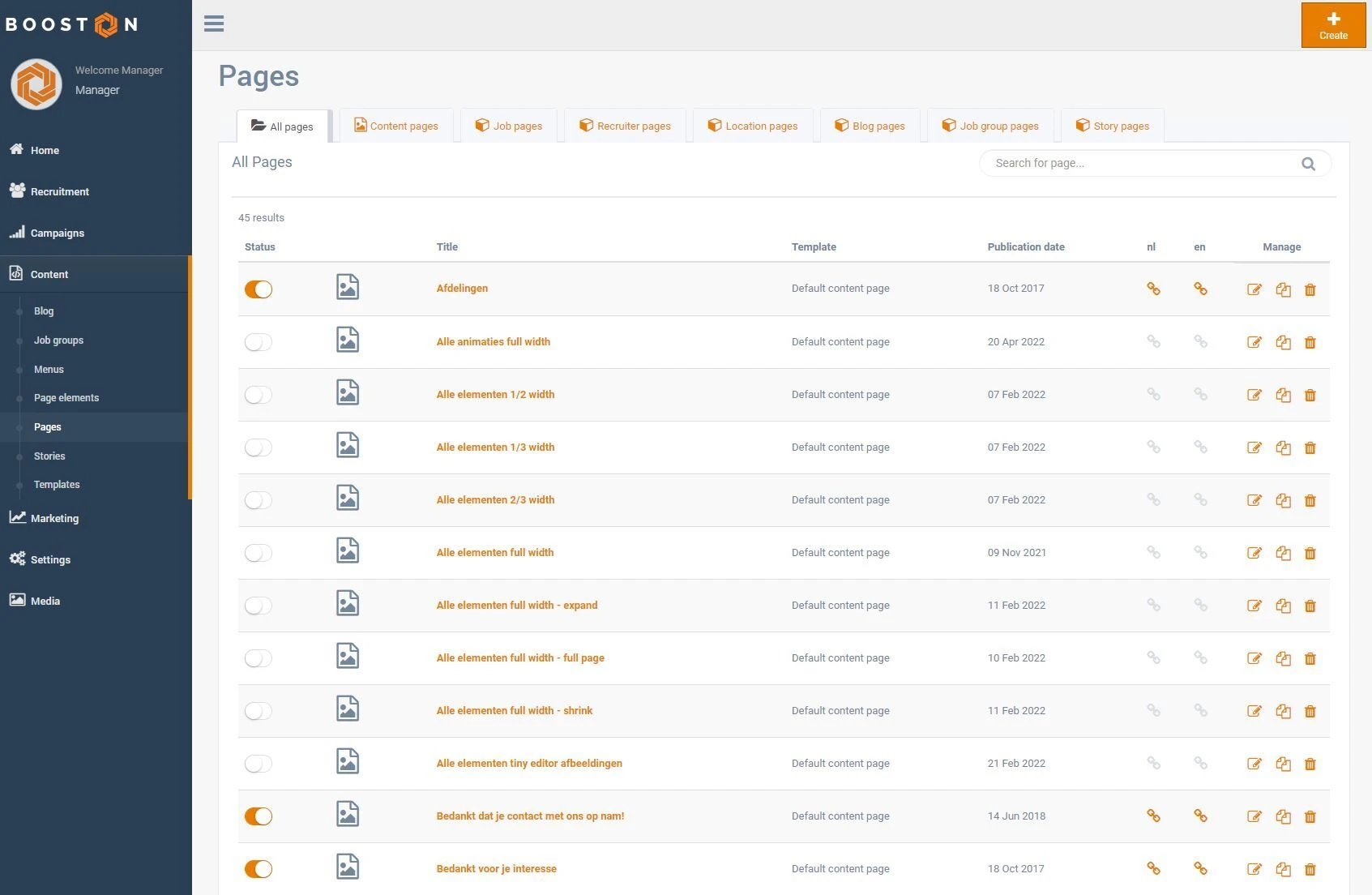
Wir erklären zunächst, wie du eine Seite von Grund auf erstellen kannst. Wenn du mit dem Erstellungsprozess vertraut bist, wird es auch möglich sein, eine bestehende Seite zu verwalten oder wiederzuverwenden.
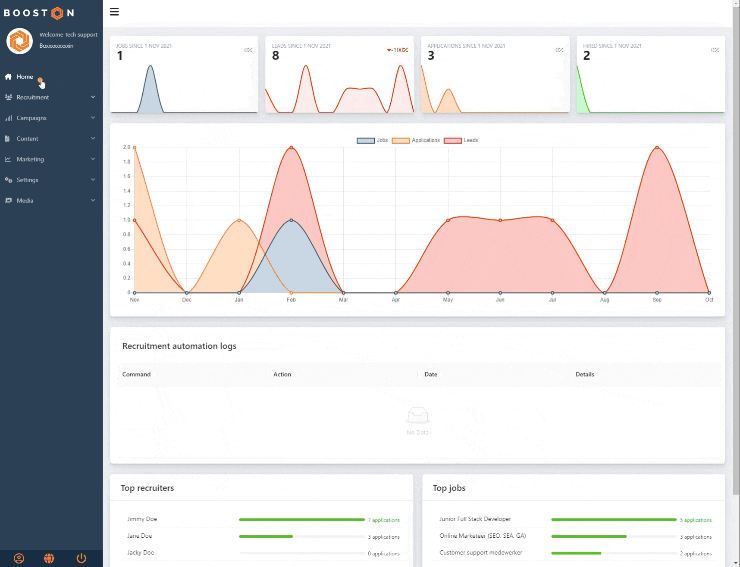
Um eine Seite zu erstellen, gehe zu: Inhalt > Seiten > klicke auf die Schaltfläche „Erstellen“ > wähle deine Sprachen aus > wähle eine Vorlage (im Beispiel wählen wir die am häufigsten verwendete „Standard-Inhaltsseite“) > klicke auf „Weiter“ > gib einen Seitentitel ein > wähle ein Vorlagenlayout aus > klicke auf „Speichern“
Wir haben nun eine neue Seite erstellt und aktiviert. Beachte, dass die Seite jetzt aktiv ist und von Suchmaschinen wie google.com gefunden und „indexiert“ werden kann. Der Titel, den du verwendet hast, bestimmt dein Titel-Tag und die URL, die du im Einstellungen-Tab findest. Mehr über das Titel-Tag, die URL und das Beschreibungstag wird in einem späteren Kapitel behandelt. Jetzt konzentrieren wir uns auf den „Inhalt-Tab“, um die notwendige Inhalt hinzuzufügen.
Eine Seite einrichten: Inhalt-Tab
Jetzt, da wir eine Beispielseite erstellt haben, können wir alle Abschnitte sehen, die den Inhalt-Tab der Seite bilden:
- Seiteninformationen
- Haupt-Einstellungen
- Elementsektionen zum Hinzufügen von Seitenkomponenten
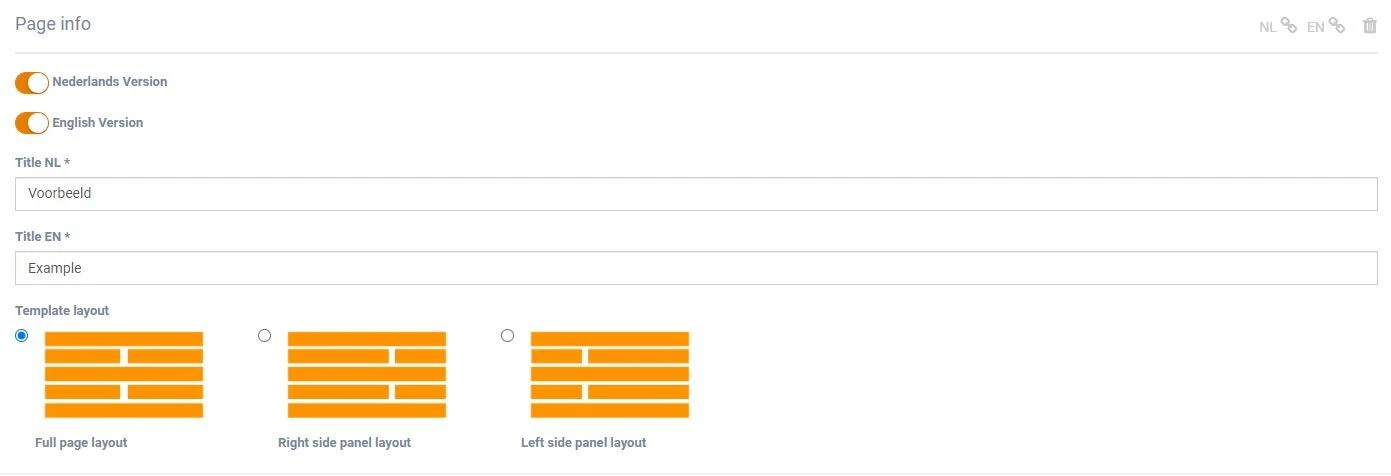
Im Abschnitt „Seiteninformationen“ können wir zuvor festgelegte Optionen ändern, wie zum Beispiel die Sprachen, den Seitentitel und das Vorlagenlayout. Das Vorlagenlayout bestimmt, ob du den Inhalt in einer Spalte, in zwei Spalten mit einer 50%/50%-Aufteilung oder in zwei Spalten, bei denen eine kleiner ist, hast. Letzteres eignet sich ideal für unterstützende Elemente wie Kontaktformulare. Dieser kleinere Seitenbereich kann sowohl auf der linken als auch auf der rechten Seite platziert werden. Mehr über das Vorlagenlayout im Kapitel „Seitenkomponenten hinzufügen“.
Beachte die obere rechte Ecke des Bildschirms. Dort findest du ein Link-Symbol für jede Sprache. Wenn du auf den Link klickst, wird deine Seite in einem neuen Tab geladen, so wie sie auch für deine Website-Besucher sichtbar ist.
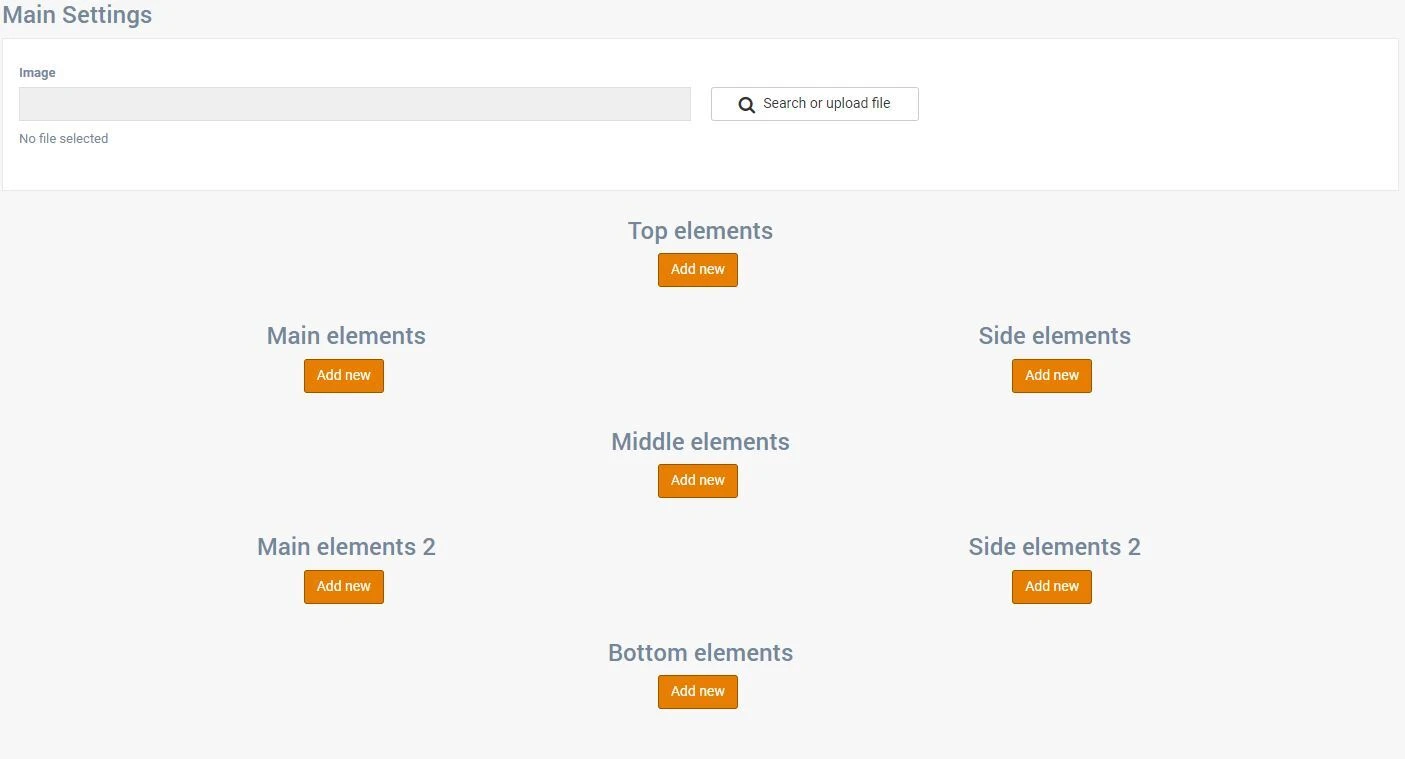
Der zweite Teil des Inhalt-Tabs enthält die Haupteinstellungen und die verschiedenen Abschnitte des von dir gewählten Vorlagenlayouts. Hier fügen wir deinen Inhalt mit Hilfe von Seitenelementen hinzu. Seitenelemente sind im Grunde die Bausteine, die den Inhalt deiner Seite bilden. Aber bevor wir das tun, werfen wir einen Blick auf den Einstellungen-Tab der Seite.
Eine Seite einrichten: Einstellungen-Tab
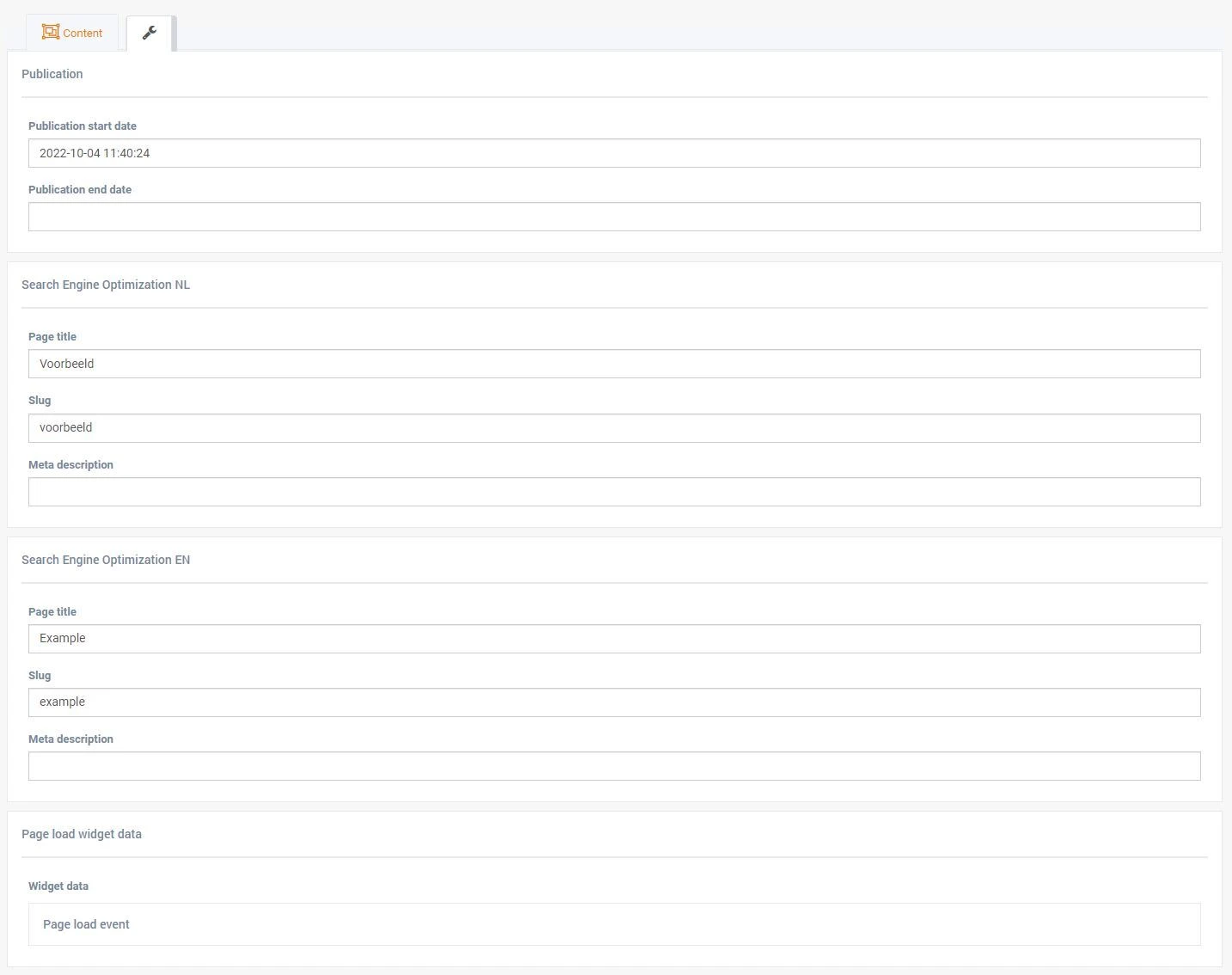
Wie bereits erwähnt, wurde der Titel, den du für die Erstellung deiner Seite verwendet hast, sowohl für dein Titel-Tag als auch für die Seiten-URL (oder Slug) genutzt.
Wenn du möchtest, kannst du den Seitentitel, die Seiten-URL (oder Slug) ändern und eine relevante Meta-Beschreibung hinzufügen. Denk daran, dass all diese Werte Auswirkungen auf Suchmaschinen wie google.com haben.
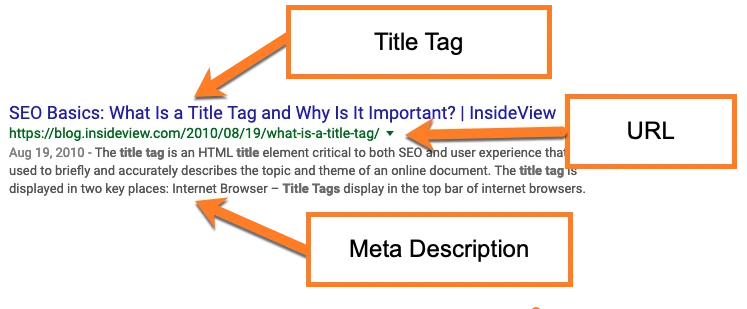
Indem du sicherstellst, dass das Titel-Tag, die URL und die Meta-Beschreibung relevant sind, kannst du möglicherweise dein Ranking in den genannten Suchmaschinen verbessern.
Am Ende siehst du einen Abschnitt „Seite Lade Widget-Daten“. Dies ist nur für fortgeschrittene Benutzer. Du kannst diesen Abschnitt verwenden, um Skripte zu erstellen, Datalayer zu laden oder externe Skripte (wie JavaScript) für Marketingzwecke zu laden. Diese Daten werden in der HTML-Markierung deiner Seite ausgegeben. Mehr über Marketing & Daten im Marketing-Abschnitt dieser Wissensdatenbank.
Zusammenfassend haben wir jetzt eine Seite:
- Die in den gewünschten Sprachen aktiviert ist.
- Die eine URL hat, die auf deinem Seitentitel basiert und sowohl für dich als auch für deine Website-Besucher sichtbar ist.
- Die ein benutzerdefiniertes Titel-Tag und eine Beschreibungstag hat, damit Suchmaschinen sie indexieren können..
Was wir noch tun müssen, ist, Inhalt hinzuzufügen und die Seite mit einem Menü oder anderen Seiten zu verknüpfen, damit sie für deine Zielgruppe nutzbar wird. Im nächsten Kapitel fügen wir Inhalt hinzu, indem wir Seitenelemente hinzufügen.
Seitenelemente hinzufügen
Lass uns beginnen, einfache Texte zur Website hinzuzufügen.
Klicke auf die obere Schaltfläche „Neu hinzufügen“ > wähle ein Absatz-Seitenelement aus > schaue dir eine Vorschau an, um sicherzustellen, dass es das gewünschte Element ist > klicke auf „Speichern“

Du kannst jetzt auf die gleiche Weise mehr und verschiedene Seitenelemente hinzufügen. Achte darauf, alle verschiedenen Möglichkeiten zu testen.
Für dieses Beispiel werden wir nun noch 2 Seitenelemente hinzufügen:
- Eine gebrandete Reihe, die ein visuelles Blockelement ist, um einige Bilder neben Textinhalten hinzuzufügen
- Ein Bewerbungsformular, damit ein Besucher seine oder ihre Initiativbewerbung hinterlassen kann
Dies zeigt, dass das Seitenelement nun für diese Seite maßgeschneidert ist.
Zusammenfassend über das Verwalten von Seitenelementen: Versuche, wenn möglich, immer den Inhalt des Seitenelements zu übernehmen. Eine Änderung im Haupt-Seitenelement hat dann Auswirkungen auf jede Seite, die dieses Seitenelement verwendet. Dies kann den Prozess erheblich beschleunigen, wenn du zum Beispiel ein Bild auf einem Seitenelement ändern möchtest, das auf mehreren Seiten verwendet wird. Häufig ist dies jedoch nicht möglich, und du möchtest den Inhalt nur für eine spezifische Seite ändern. Das Erstellen von benutzerdefinierten Inhalten, wie beschrieben, ist der schnellste Weg, dein Ziel zu erreichen.
Eine Seite zur Website-Struktur hinzufügen
Ein letzter Schritt ist, deine Seite zur Struktur deiner gesamten Website hinzuzufügen. Dies wird durch das Erstellen eines Links zu deiner Seite gemacht. Eine Möglichkeit, dies zu tun, ist, einen Link auf einer bestehenden Seite hinzuzufügen, der auf deine neue Seite verweist. Eine andere Möglichkeit ist, deine neue Seite zum Hauptmenü hinzuzufügen. Das Hinzufügen deiner Seite zum Hauptmenü kann wie folgt durchgeführt werden:
Seiten verwalten
Jetzt, da wir wissen, wie man eine Seite erstellt, Inhalte mit Seitenelementen hinzufügt und die Seite in ein Menü einfügt, um sie für Nutzer zugänglich zu machen, ist das Verwalten aller Seiten eine einfache Aufgabe. Für eine Übersicht aller Seiten kannst du erneut zu folgendem gehen:
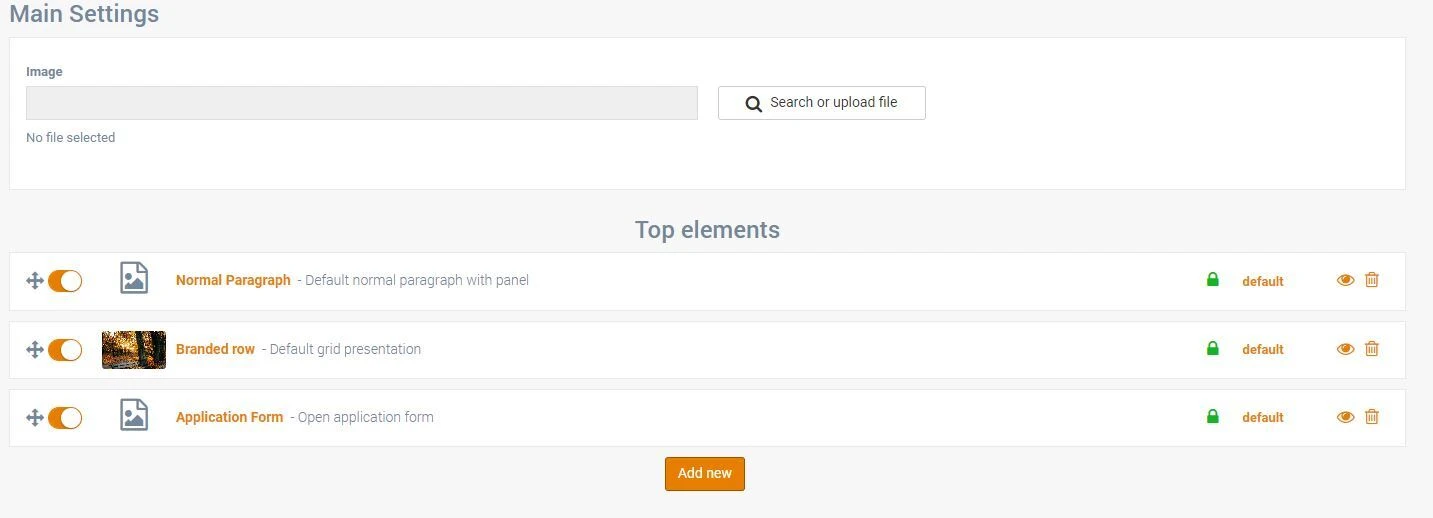
Inhalt > Seiten
Über die Bearbeiten-Schaltfläche einer Seite oder indem du auf den Titel der Seite klickst, gelangst du wieder zum Inhalt-Tab der Seite, wo du alle Einstellungen verwalten kannst, die in den vorherigen Kapiteln besprochen wurden.
Du wirst auch eine Kopieren-Schaltfläche sehen. Dies kann dein Content-Management beschleunigen. Beim Kopieren einer Seite werden alle Einstellungen und Seitenelemente auf eine neue Seite dupliziert. Du kannst dann deine neu erstellte Seite bearbeiten, indem du einfach die bereits eingestellten Seitenelemente bearbeitest.
Fazit
Schau dir unbedingt die Booston-Vorschau-Website an, um viele Beispielseiten zu sehen, die genau auf die hier beschriebene Weise erstellt wurden.
FAQ
- Wird meine Seite von Google indexiert?
Ja. Aktive Seiten werden der robots.txt-Liste hinzugefügt (gehe zu yourboostondomain.com/robots.txt) und kommen für die Indexierung in Frage. Wenn du nicht möchtest, dass deine Seite indexiert wird und für Nutzer sichtbar ist, pausiere deine Seite in der Seitenliste (Inhalt > Seiten). Beachte, dass du die Seite immer noch ansehen kannst, aber deine Besucher nicht. Sie werden zur 404-Seite weitergeleitet.




